mekko 차트는 그룹을 비교하고 그룹 내 포함된 범주 항목을 비교하는 데 적합합니다. Mekko 차트는 모자이크 도표, Marimekko 차트 및 Mondrian 다이어그램라고도 합니다. 차원 축에는 그룹이 표시되고 측정값 축에는 각 범주 항목에 대한 정규화된 백분율 값이 표시됩니다. 각 그룹의 크기는 해당 값을 나타냅니다.
이 이미지에서 차원 그룹은 서로 다른 연간 분기를 나타냅니다. 각 분기의 너비는 해당 분기에 대한 판매량 합계의 정규화된 백분율 값을 나타냅니다. 각 분기는 Produce, Canned Products 및 Frozen Foods 등 여러 개의 제품 범주로 나뉩니다. 각 제품 범주의 높이는 해당 분기 내에 해당 제품 범주에 대한 판매량 합계의 정규화된 백분율 값에 해당합니다. 이를 통해 특정 분기 내 제품 범주 간에, 서로 다른 분기 간에 쉽게 비교할 수 있습니다.
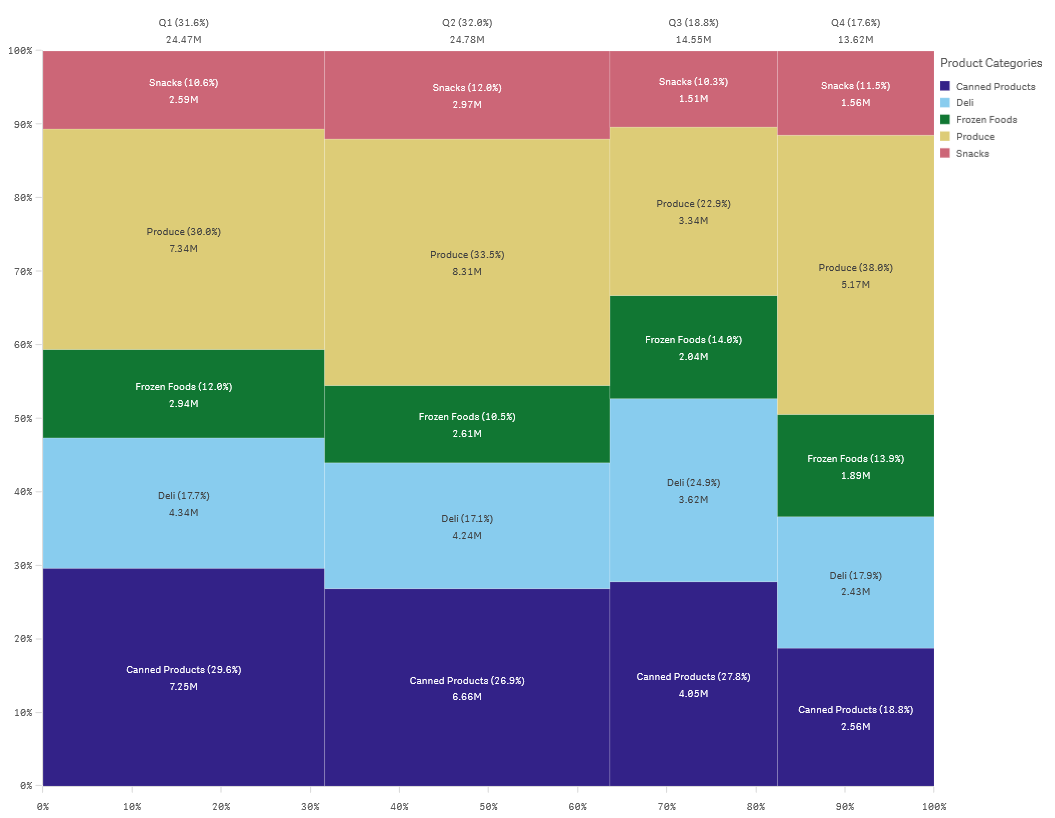
정렬은 크기에 따라 자동으로 수행됩니다. 기본적으로 차원에 따라 12가지 색으로 지정되며, 속성 패널에서 변경할 수 있습니다. 색을 지정할 차원을 결정할 수 있습니다. 이 예에서는 다양한 범주 및 해당 범주가 각 분기의 판매량 변화에 기여한 정도를 명확하게 확인할 수 있도록 제품 범주별로 색을 지정합니다.
데이터 집합에 음수 값이 포함된 경우, 해당 음수 값을 표시할 수 없다는 텍스트 메시지가 표시됩니다.

사용 시기
그룹화된 데이터의 정규화된 백분율 값을 시각화해야 하는 경우 mekko 차트를 사용합니다. Mekko 차트는 기본적으로 집계할 수 있는 값에서 사용해야 합니다.
장점
mekko 차트는 쉽게 판독하고 이해할 수 있습니다. 그룹 간에 쉽게 비교할 수 있으며 각 그룹 내 범주의 영향을 비교할 수 있습니다.
단점
mekko 차트는 축 길이의 한계로 인해 차원 값이 많으면 잘 작동하지 않습니다.
Mekko 차트는 측정값의 규모에서 큰 차이가 나는 경우에는 적합하지 않습니다. 절대값과 상대값이 섞여 있는 경우에도 mekko 차트는 적합한 선택이 아닙니다.
mekko 차트에는 음수 값을 표시할 수 없습니다.
mekko 차트 만들기
편집 중인 시트에 간단한 mekko 차트를 만들 수 있습니다.
다음과 같이 하십시오.
- 자산 패널에서 빈 mekko 차트를 시트로 끕니다.
- 차원 추가를 클릭하고 차원 또는 필드를 선택합니다. 이 차원은 그룹화를 정의합니다.
- 계층 수준의 순서로 두 번째 차원을 추가합니다. 추가하는 두 번째 차원은 범주를 정의합니다.
- 측정값 추가를 클릭하고 측정값을 선택하거나 필드에서 측정값을 만듭니다.
mekko 차트에는 두 개의 차원과 하나의 측정값이 필요합니다.
첫 번째 차원에 해당하는 각 막대는 두 번째 차원을 기반으로 작은 범주로 나뉩니다. 측정값에 따라 막대 크기 및 각 막대 내 관련 범주의 높이가 결정됩니다.
차트를 만든 후 속성 패널에서 모양을 조정할 수 있습니다. 스타일링에 대한 자세한 내용은 메코 차트 스타일링을 참조하십시오. 차트 모양의 다른 측면을 사용자 지정하는 방법에 대한 자세한 내용은 시각화 모양 변경을 참조하십시오.
메코 차트 스타일링
속성 패널의 모양에서 다양한 스타일링 옵션을 사용할 수 있습니다.
모양 > 프레젠테이션에서 스타일링을 클릭하여 차트의 스타일링을 추가로 사용자 지정합니다. 스타일링 패널에는 일반 및 차트 탭 아래에 다양한 섹션이 있습니다. 각 섹션 옆에 있는
을 클릭하여 스타일을 다시 설정할 수 있습니다.
모두 다시 설정을 클릭하면 일반 및 차트에서 스타일이 다시 설정됩니다.
텍스트 사용자 지정
모양 > 일반에서 제목, 부제 및 각주에 대한 텍스트를 설정할 수 있습니다. 이러한 요소를 숨기려면 제목 표시를 해제합니다.
차트에서 다른 레이블의 가시성은 차트별 설정 및 레이블 표시 옵션에 따라 다릅니다. 속성 패널에서 구성할 수 있습니다.
차트에 표시되는 텍스트의 스타일을 지정할 수 있습니다.
다음과 같이 하십시오.
-
속성 패널에서 모양 섹션을 확장합니다.
-
모양 > 프레젠테이션에서
스타일링을 클릭합니다.
-
일반 탭에서 다음 텍스트 요소의 글꼴, 강조 스타일, 글꼴 크기 및 색을 설정합니다.
-
제목
-
부제
-
각주
-
-
차트 탭에서 다음 텍스트 요소의 글꼴, 글꼴 크기 및 색을 설정합니다.
-
축 레이블: 축의 레이블에 스타일을 지정합니다.
-
값 레이블: 계층 구조에서 상위 그룹화의 합계에 대한 각 값의 기여도를 포함하여 차원 및 측정값에 대한 레이블의 스타일을 지정합니다.
-
범례 제목: 범례의 제목에 스타일을 지정합니다.
-
범례 레이블: 개별 범례 항목의 레이블 스타일을 지정합니다.
-
배경 사용자 지정
차트의 배경을 사용자 지정할 수 있습니다. 배경은 색 또는 이미지로 설정할 수 있습니다.
다음과 같이 하십시오.
-
속성 패널에서 모양 섹션을 확장합니다.
-
모양 > 프레젠테이션에서
스타일링을 클릭합니다.
-
스타일링 패널의 일반 탭에서 배경색(단색 또는 표현식)을 선택하거나 배경을 미디어 라이브러리의 이미지로 설정합니다.
배경 이미지를 사용할 때 이미지 크기와 위치를 조정할 수 있습니다.
